StarLabs ir pilnīgs Gnome Shell Linux darbvirsmas motīvu pārveidošanas komplekts. Iepakojuma izskats ir vērsts uz tumšām krāsām, piemēram, tumši zilu, zilgani melnu un citām.
StarLabs tēmu pakete ir ļoti visaptveroša. Kad lietotāji to lejupielādēs, viņi ne tikai iegūs GTK motīvu, lai mainītu darbvirsmas izskatu. Viņi iegūs arī kursora tēmu, Gnome Shell motīvu, peles motīvu, izvēles Plymouth sāknēšanas ekrāna motīvu un pat specializētu skaņas motīvu!
Ja vēlaties papildināt savu Linux darbvirsmas vidi ar kaut ko jaunu, StarLabs ir lieliska izvēle. Lūk, kā panākt, lai tas darbotos jūsu sistēmā.
Lejupielādējiet StarLabs motīvu pakotni
StarLabs tēmu pakete ir pieejama dažāsvietas. Lielākajai daļai lietotāju visu var lejupielādēt tieši no GitHub lapas. Tomēr izstrādātājam ir arī programmatūra PPA, kas gatava lietošanai Ubuntu lietotājiem. Lai iegūtu StarLabs motīvu paketi savam Linux datoram, atveriet termināļa logu, nospiežot Ctrl + Alt + T vai Ctrl + Shift + T uz tastatūras. Pēc tam, kad termināla logs ir atvērts, izpildiet komandrindas instrukcijas, kas atbilst jūsu Linux PC.
Ubuntu
Kā jau tika minēts iepriekš, StarLabs ir īpaša PPA programmatūra Ubuntu lietotājiem. Pieejams EPL ir patīkams pieskāriens, jo bez tāda Ubuntu lietotājiem viss būtu jāapkopo ar roku.
Lai pievienotu PPA, dodieties uz termināļa logu un izmantojiet add-apt-repository komandu pievienot StarLabs programmatūras avotam sistēmai.
Piezīme: ņemiet vērā, ka šī tēma ir paredzēta beta versijai. Izmantojot Ubuntu tēmu StarLabs, var rasties problēmas.
sudo add-apt-repository ppa:starlabs/beta
Ar jauno programmatūru PPA, kas pievienots jūsu Ubuntu Linux datoram, ir laiks atjaunināt programmatūras avotus, lai StarLabs PPA būtu pieejams.
sudo apt update
Kad viss ir atjaunināts, pārejiet uz StarLabs motīvu pakotnes instalēšanas instrukcijām.
Avota kods
Lai lejupielādētu StarLabs avota kodu, izmantojot GitHub, jums būs jāinstalē dažādas atkarības. Izpildiet tālāk sniegtos norādījumus, lai iestatītu visu jūsu sistēmā.
Debijas
sudo apt-get install sassc git meson
Arch Linux
sudo pacman -S sassc git meson
Fedora
sudo dnf install sassc git meson
OpenSUSE
sudo zypper isntall sassc git meson
Parūpējoties par visām sistēmas veidošanas laika atkarībām un instalējot tās, StarLabs tēmas pakotni var viegli lejupielādēt Linux, izmantojot git klons komanda. Terminālī ievadiet komandu zemāk.
git clone https://github.com/StarLabsLtd/StarLabsTheme.git
Kad lejupielādes process ir pabeigts, izmantojiet Kompaktdisks komandu un pārvietojiet termināļa sesiju no mājas direktorija (~) uz jaunizveidoto mapi “StarLabsTheme”.
cd StarLabsTheme
Tagad, kad termināļa sesija atrodas“StarLabsTheme” direktorijā termināli pārvietojiet uz “paplašinājumi” direktoriju. No šejienes no Git atvelciet “gnome-shell-extension-lockkeys”. Ja to nedarīsit, būvēšana neizdosies.
cd extensions rm -rf gnome-shell-extension-lockkeys
git clone https://github.com/kazysmaster/gnome-shell-extension-lockkeys.git
Pārvietojiet terminālu atpakaļ uz “StarLabs” direktoriju.
cd ~/StarLabsTheme
Kad atrodaties direktorijā “StarLabsTheme”, pārejiet pie instalēšanas instrukcijām nākamajā ceļveža sadaļā.
Instalējiet StarLabs motīvu pakotni
Tagad, kad lejupielāde ir parūpējusies, instalēšana var sākties. Atveriet termināļa logu un izpildiet zemāk redzamās komandas, kas atbilst jūsu Linux OS.
Ubuntu
Tiem, kas izmanto Ubuntu, nav jādara nekas izdomāts, lai StarLabs programmatūra darbotos pareizi. Tā vietā vienkārši vienkāršs apt instalēt komanda ir nepieciešama.
sudo apt install starlabstheme
Avota kods
StarLabs instalēšana Linux ir nedaudz grūtāka no avota. Sākumā izveidojot kodu ar mesons būvēt rīku.
meson build
Pieņemot meson būvēt Iepriekš minētā komanda ir veiksmīga, ekrānā neredzēsit kļūdas ziņojumus. Pēc tam pabeidziet celtniecības procesu ar ninja.
ninja -C build sudo ninja -C build install
Tā kā motīvu pakotne ir veidota no avota, palaidiet šīs komandas, lai pabeigtu StarLabs motīvu pakotnes instalēšanas procesu.
sudo update-alternatives --install /usr/share/gnome-shell/theme/gdm3.css gdm3.css /usr/share/gnome-shell/theme/StarLabs/gnome-shell.css 47
sudo glib-compile-schemas /usr/share/glib-2.0/schemas
sudo update-alternatives --install /usr/share/plymouth/themes/default.plymouth default.plymouth /usr/share/plymouth/themes/StarLabs/StarLabs.plymouth 150 --slave /usr/share/plymouth/themes/default.grub default.plymouth.grub /usr/share/plymouth/themes/StarLabs/StarLabs.grub
sudo update-initramfs -u
Kad visas komandas ir palaistas, restartējiet savu Linux datoru.
Piekļūstiet StarLabs tēmai savā Linux PC
Lai piekļūtu StarLabs tēmai savā Linux PC nriestatījumi ir jāmaina. Motīvs nodrošina pašas sesiju ar sākotnēji instalētu StarLabs ikonu komplektu, apvalka motīvu utt. Tā vietā dodieties uz Gnome pieteikšanās ekrānu un noklikšķiniet uz ikonas “zobrata”, lai atklātu dažādas darbvirsmas sesijas. Pēc tam apskatiet pieejamās “StarLabs” sesijas un atlasiet to.

Kad sesija “StarLabs” ir atlasīta, izvēlieties lietotāju, ievadiet paroli un piesakieties! Piesakoties, jūs sagaidīsit ar visu StarLabs pieredzi!
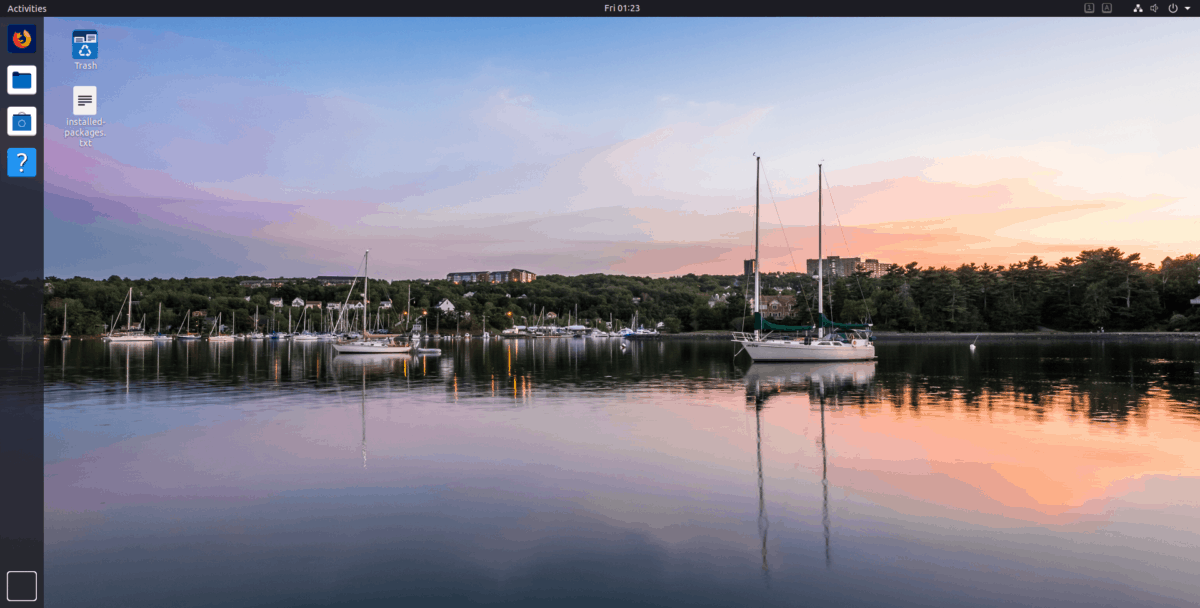












Komentāri